Z łatwością usuń całą zawartość i ustawienia na iPhonie, iPadzie lub iPodzie całkowicie i trwale.
- Usuń niepotrzebne pliki z iPhone'a
- Wyczyść pamięć podręczną iPada
- Wyczyść pliki cookie iPhone Safari
- Wyczyść pamięć podręczną iPhone'a
- Wyczyść pamięć iPada
- Wyczyść historię iPhone Safari
- Usuń kontakty z iPhone'a
- Usuń iCloud Backup
- Usuń wiadomości e-mail z telefonu iPhone
- Usuń iPhone WeChat
- Usuń iPhone WhatsApp
- Usuń wiadomości z iPhone'a
- Usuń zdjęcia z iPhone'a
- Usuń listę odtwarzania z iPhone'a
- Usuń kod ograniczeń iPhone'a
Łatwy przewodnik po wymazywaniu iPada przy użyciu bezstresowych strategii
 Dodane przez Lisa Ou / 25 kwietnia 2024 09:00
Dodane przez Lisa Ou / 25 kwietnia 2024 09:00 Czy chcesz wiedzieć, jak całkowicie wymazać iPada? Jeśli tak, masz szczęście, ponieważ istnieje wiele technik usuwania całej zawartości i ustawień iPada. Użytkownicy mają różne powody do usunięcia, dlatego firma Apple opracowała różne metody resetowania. Niektóre z tych powodów zostaną omówione poniżej, abyś wiedział, kiedy jest odpowiedni czas na wymazanie iPada. Ponadto szczegóły, które zostaną omówione, wyjaśnią Ci sytuację Twojego urządzenia.
Po uzyskaniu większej wiedzy na temat obudowy iPada w poniższych częściach omówiono procedury usuwania całej zawartości urządzenia. Nie martw się; uprościliśmy instrukcje, aby procedury były wygodne. Tymczasem dołączone rozwiązania obejmują zarówno oficjalne metody Apple, jak i niezawodne narzędzia innych firm. Można więc oczekiwać, że będą najbezpieczniejsze i będą miały wysoki wskaźnik powodzenia. Nie wahaj się zagłębić w poniższe części i je wypróbować.
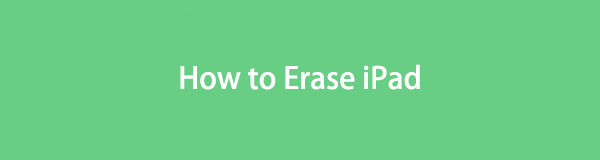

Lista przewodników
Część 1. Po co wymazywać iPada
Metody usuwania iPada mają różne cele, jak wspomniano wcześniej. Dlatego najlepszym rozwiązaniem będzie wybranie rozwiązania najbardziej odpowiedniego do sytuacji Twojego iPada. Poniższe szczegóły wyjaśniają, dlaczego konieczne jest wymazanie zawartości i ustawień iPada.
- Sprzedaj/oddaj: Jeśli planujesz wystawić iPada na sprzedaż lub oddać go w inne miejsce, konieczne jest wymazanie wszystkich jego danych. Oczywiście nie chcesz, aby następny właściciel nadal miał dostęp do Twoich prywatnych danych i informacji, gdy puścisz urządzenie. Nie chcieliby też widzieć treści innych osób na swoich nowo zakupionych iPadach, więc najlepiej będzie usunąć wszystko.
- Napraw problemy: Innym częstym powodem, dla którego ludzie wymazują iPady, są problemy z urządzeniem. Niezależnie od tego, czy używasz iPada, iPhone'a, czy innego urządzenia, resetowanie lub usuwanie urządzenia to jedne z głównych rozwiązań, jakie możesz zastosować. Usunie wszystko z iPada i usunie problemy powodujące awarie.
- Cele bezpieczeństwa: Być może zgubiłeś iPada lub powierzyłeś go komuś na jakiś czas. Zaleca się wymazanie urządzenia w celu zapewnienia bezpieczeństwa danych. W ten sposób inne osoby nie będą miały dostępu do Twoich kont, treści itp., jeśli zrobią coś złośliwego z Twoim iPadem, gdy go nie będzie lub będzie znajdował się poza Tobą.
Poza tym istnieją inne powody, więc nie zamykaj umysłu na możliwości. Prawdopodobnie ważny jest również powód, dla którego wymazałeś iPada; nie wahaj się wykonać procesów.
Część 2. Jak wymazać iPada w aplikacji Ustawienia
Niezależnie od urządzenia, w aplikacji Ustawienia zawsze możesz przeprowadzić proces resetowania w celu usunięcia urządzenia. Można się zatem spodziewać, że podobnie będzie w przypadku iPada. Jest to domyślna metoda Apple umożliwiająca bezpośrednie i bezproblemowe usuwanie danych. Jedynym wymaganiem jest hasło; później usunięcie będzie przebiegać bezproblemowo. Jest to także najprostsza metoda resetowania iPada, pozwalająca zakończyć usuwanie zawartości i ustawień iPada w ciągu kilku minut.
Trzymaj się poniższych wygodnych kroków, aby usunąć całą zawartość i ustawienia aplikacji Ustawienia iPada:
Krok 1Zainicjuj Ustawienia aplikację na iPhonie, dotykając jej ikony na ekranie głównym. Po wyświetleniu interfejsu aplikacji naciśnij przycisk Ogólne kartę, a następnie przewiń do dołu sekcji. Zobaczysz opcję Przenieś lub zresetuj iPada, więc kliknij ją.
Krok 2Następnie na następnym ekranie zostaną wyświetlone opcje resetowania. Zatem wybierz Wymaż całą zawartość i ustawienia zakładka w najniższej części. Następnie zostanie wyświetlony ekran potwierdzenia, więc postępuj zgodnie z nim, aby wymazać iPada i przywrócić ustawienia domyślne.
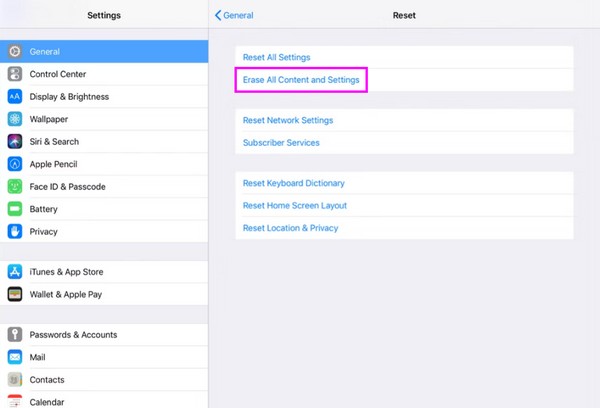
Część 3. Jak wymazać iPada za pomocą FoneLab iPhone Cleaner
W międzyczasie możesz rozważyć bardziej profesjonalną metodę, czyli używanie Narzędzie do czyszczenia iPhone'a FoneLab. Jak sama nazwa programu wskazuje, ten środek czyszczący może to zrobić wyczyść dane urządzenia odpowiednio. Działa nie tylko na iPhone'ach, ale także na innych urządzeniach iOS i iPadOS. Jeśli użyjesz tego programu, wymazanie całej zawartości i ustawień iPada będzie bezproblemowe, dzięki bezproblemowemu procesowi. Interfejsem narzędzia można także łatwo manewrować.
FoneLab iPhone Cleaner to najlepszy program do czyszczenia danych iOS, który może łatwo usunąć całą zawartość i ustawienia lub określone dane na iPhonie, iPadzie lub iPodzie Touch.
- Wyczyść niechciane dane z iPhone'a, iPada lub iPoda touch.
- Szybkie usuwanie danych dzięki jednorazowemu nadpisywaniu, co pozwala zaoszczędzić czas na mnóstwo plików danych.
- Jest bezpieczny i łatwy w użyciu.
Poza tym wymazywanie iPada nie jest jedyną możliwością, jaką ma FoneLab iPhone Cleaner. Jeśli Twoim jedynym celem jest zwolnienie miejsca w celu poprawy wydajności urządzenia, ten program będzie również pomocny, ponieważ może usunąć inną określoną zawartość, taką jak śmieciowe dane, niechciane aplikacje, duże pliki i nie tylko. Można go zainstalować na komputerach z systemem Windows i macOS i nie musisz się martwić o bezpieczeństwo swojego iPada, ponieważ program jest w 100% bezpieczny dla wszystkich urządzeń Apple.
Zaakceptuj poniższy przewodnik, który można zarządzać, aby dowiedzieć się, jak wymazać iPada bez użycia Apple ID Narzędzie do czyszczenia iPhone'a FoneLab:
Krok 1Zatrzymaj się na głównej stronie internetowej FoneLab iPhone Cleaner, aby ją zobaczyć Darmowe pobieranie zakładka w lewej części. Po wyświetleniu kliknij kartę, aby zapisać instalator w sekcji lub folderze Pobrane na komputerze. Uzyskaj do niego dostęp, a instalacja rozpocznie się automatycznie. Zwykle trwa to około minuty, więc poczekaj, aż pojawi się opcja Start, a następnie uruchom program.
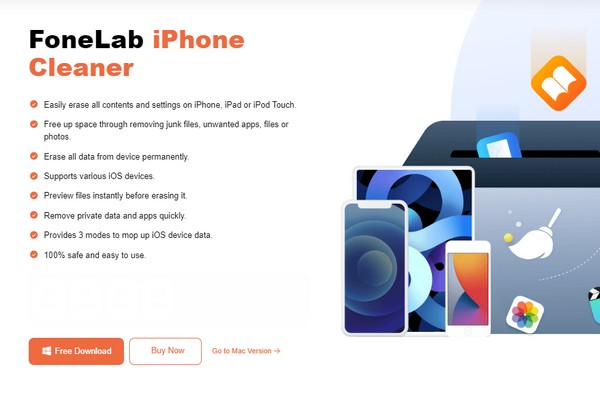
Krok 2Gdy główny interfejs FoneLab iPhone Cleaner pojawi się na pulpicie, natychmiast podłącz iPada za pomocą kabla błyskawicznego. W ten sposób program może wykryć urządzenie, pokazując o nim informacje na interfejsie. Ale wcześniej musisz także nacisnąć przycisk Zaufaj, gdy pojawi się monit na iPadzie. Następnie uderz szybkie skanowanie następny.
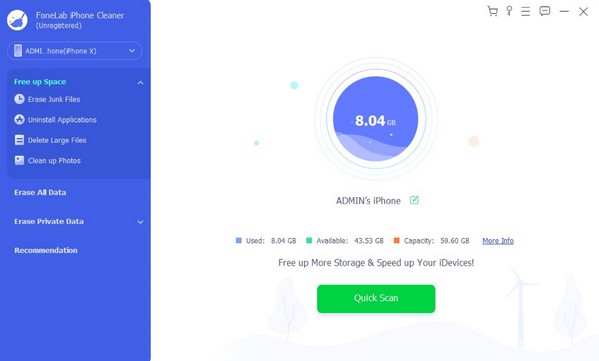
Krok 3Tymczasem opcje czyszczenia znajdują się w lewej kolumnie interfejsu, w tym Zwolnij miejsce, Usuń wszystkie dane i Usuń prywatne dane. Każdy ma inne cele, ale wybierz Usunąć wszystkie dane opcja. Następnym razem możesz wrócić i skorzystać z innych funkcji, aby w razie potrzeby wyczyścić iPada lub inne urządzenia z systemem iOS.
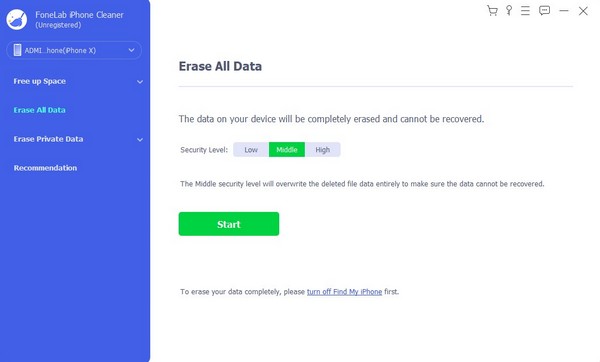
Krok 4Wybory pod Usunąć wszystkie dane sekcja zostanie ujawniona w następnej kolejności. Wybierz preferowany poziom bezpieczeństwa, zanim naciśniesz Start , a następnie upewnij się, że funkcja Znajdź mój jest wyłączona, aby kontynuować. Później musisz wpisać 0000 w wyznaczonym polu, a następnie kliknąć wymazać opcję poniżej, aby usunąć iPada wraz z całą jego zawartością i ustawieniami.
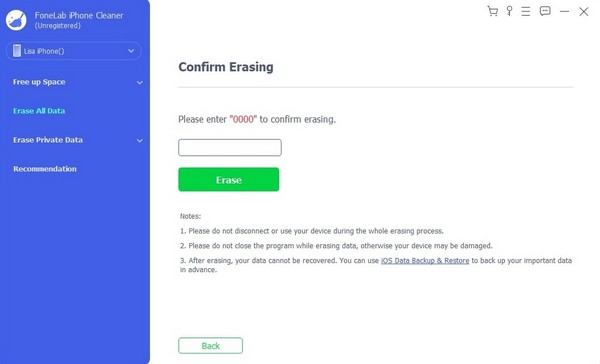
FoneLab iPhone Cleaner to najlepszy program do czyszczenia danych iOS, który może łatwo usunąć całą zawartość i ustawienia lub określone dane na iPhonie, iPadzie lub iPodzie Touch.
- Wyczyść niechciane dane z iPhone'a, iPada lub iPoda touch.
- Szybkie usuwanie danych dzięki jednorazowemu nadpisywaniu, co pozwala zaoszczędzić czas na mnóstwo plików danych.
- Jest bezpieczny i łatwy w użyciu.
Część 4. Jak wymazać iPada przez iCloud
Z drugiej strony iCloud to kolejna domyślna metoda Apple. Jak zapewne wiesz, iCloud oferuje kilka funkcji dla urządzeń Apple. Jedną z nich jest funkcja Znajdź mój, która pozwala łatwo zlokalizować iPada, iPoda Touch lub iPhone'a. Ale poza tym ma również opcję usuwania urządzenia, pozwalającą zresetować lub usunąć całą zawartość iPada i przywrócić ustawienia domyślne. Można tego dokonać z poziomu przeglądarki internetowej urządzenia lub komputera, dzięki czemu dostęp do konta iCloud również nie będzie sprawiał żadnych problemów. Co więcej, usunięcie urządzenia wymaga jedynie minimalnych kroków, co ułatwia.
Skorzystaj z prostego procesu poniżej, aby zrozumieć, jak wymazać iPada bez hasła za pośrednictwem iCloud:
Krok 1Zainicjuj przeglądarkę urządzenia lub komputera na ekranie i wejdź na oficjalną stronę iCloud. Następnie musisz użyć danych logowania, aby uzyskać dostęp do konta i zobaczyć funkcje. Wybierz opcję Znajdź mój, a wyświetli się jej strona z mapą.
Krok 2Następnie kliknij Wszystkie urządzenia w górnej części strony, gdzie pojawią się wszystkie urządzenia połączone z Twoją usługą iCloud. Zatem wybierz iPada, który chcesz usunąć, aby wyświetlić jego informacje i opcje na wyskakującym ekranie. Następnie naciśnij opcję Wymaż iPada, aby usunąć wszystko z niego.
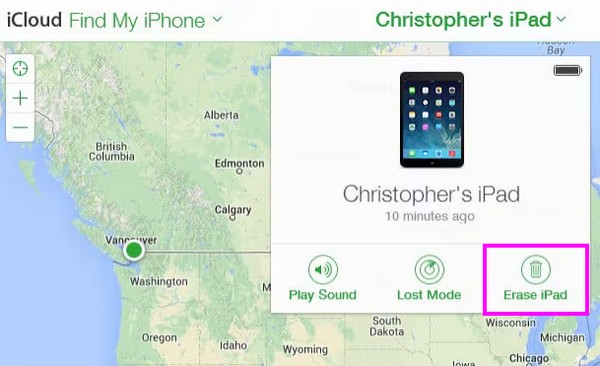
Pamiętaj, że ta metoda wymaga zalogowania się na konto iCloud lub Apple. Zatem nawet jeśli znasz hasło urządzenia, nadal potrzebujesz hasła Apple ID, aby przetworzyć usunięcie.
Część 5. Jak wymazać iPada za pomocą Findera lub iTunes
Finder i iTunes to programy opracowane przez firmę Apple. Działają prawie w ten sam sposób i możesz za ich pomocą zarządzać swoimi urządzeniami iOS i iOS. Podłączenie i nawigacja iPada poprzez interfejs odpowiedniego programu pozwala bezproblemowo usunąć całą zawartość urządzenia za pomocą zaledwie kilku kliknięć. W porównaniu do innych oficjalnych rozwiązań Apple, do połączenia iPada z programem komputerowym w tej metodzie niezbędny jest kabel Lightning. Ale nie martw się, wymazanie iPada będzie po tym płynne i łatwe.
Wykonaj poniższe proste instrukcje, aby wymazać iPada w celu sprzedaży, naprawy itp. za pomocą Findera lub iTunes:
Krok 1Uruchom odpowiedni program iTunes lub Finder na swoim komputerze, a następnie błyskawicznie podłącz iPada za pomocą kabla Lightning. Jeśli korzystasz z iTunes, w górnej części interfejsu pojawi się symbol urządzenia. W międzyczasie nazwa Twojego iPada pojawi się w Finderze.
Krok 2Kliknij odpowiednio swoją nazwę lub symbol urządzenia, a zostaną wyświetlone informacje o iPadzie. Wybierz Podsumowanie zakładka w iTunes lub Ogólne w tym przypadku w Finderze. The Przywracanie iPada Karta będzie wówczas znajdować się w prawym górnym rogu, kliknij ją i potwierdź czynność usunięcia oraz zresetowania ustawień i zawartości urządzenia.
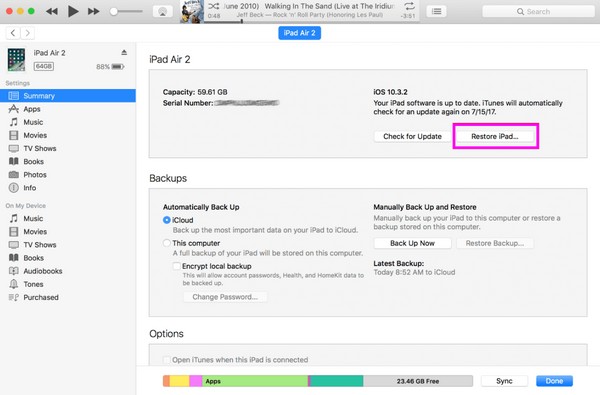
Nie zapominaj, że Finder jest wbudowany w nowsze komputery z systemem macOS, więc instalowanie czegokolwiek nie jest konieczne. Z drugiej strony iTunes jest dostępny na starszym systemie MacOS i można go zainstalować w systemie Windows. Dlatego korzystaj z programu kompatybilnego z Twoim komputerem.
FoneLab iPhone Cleaner to najlepszy program do czyszczenia danych iOS, który może łatwo usunąć całą zawartość i ustawienia lub określone dane na iPhonie, iPadzie lub iPodzie Touch.
- Wyczyść niechciane dane z iPhone'a, iPada lub iPoda touch.
- Szybkie usuwanie danych dzięki jednorazowemu nadpisywaniu, co pozwala zaoszczędzić czas na mnóstwo plików danych.
- Jest bezpieczny i łatwy w użyciu.
Część 6. Często zadawane pytania dotyczące usuwania iPada
1. Czy reset całkowicie usuwa iPada?
Tak. Resetowanie to oficjalna opcja usuwania wszystkiego z iPada. Dotyczy to nie tylko Apple, ale także wszystkich urządzeń. Dlatego nie wahaj się wybrać Zresetuj opcja, jeśli planujesz usunąć wszystko ze swojego iPada. Możesz się spodziewać, że cała zawartość urządzenia zostanie wyczyszczona, a wszystkie ustawienia powrócą do wartości domyślnych, dzięki czemu urządzenie będzie wyglądało na zupełnie nowe.
2. Czy mogę wyczyścić iPada bez hasła urządzenia?
Tak, możesz. Niektóre zalecane metody powyżej nie wymagają hasła urządzenia w celu zresetowania lub usunięcia iPada. Na przykład proces iCloud wymaga jedynie Twojego Apple ID i hasła do konta w Internecie, a nie bezpośredniego hasła do urządzenia iPad. Podobnie jest z innymi metodami, np Narzędzie do czyszczenia iPhone'a FoneLab; dlatego jest to wysoce zalecane. Poza tym możesz cieszyć się jego różnymi funkcjami, które będą później korzystne dla Twoich urządzeń.
Jesteśmy wdzięczni i to dla nas wiele znaczy, że zaufałeś strategiom i wskazówkom, które zasugerowaliśmy w tym artykule. Wszystkie metody, które zamieściliśmy, zostały wielokrotnie sprawdzone, zwłaszcza że Apple oficjalnie udostępnia większość z nich. Zadbaliśmy również o to, aby w tym poście znalazł się tylko najbardziej zaufany program; dlatego nie wahaj się zaufać procedurom, ponieważ gwarantujemy, że mają one najwyższy wskaźnik powodzenia i najwygodniejsze kroki.
FoneLab iPhone Cleaner to najlepszy program do czyszczenia danych iOS, który może łatwo usunąć całą zawartość i ustawienia lub określone dane na iPhonie, iPadzie lub iPodzie Touch.
- Wyczyść niechciane dane z iPhone'a, iPada lub iPoda touch.
- Szybkie usuwanie danych dzięki jednorazowemu nadpisywaniu, co pozwala zaoszczędzić czas na mnóstwo plików danych.
- Jest bezpieczny i łatwy w użyciu.
